Windows8蓝牙设备显示叹号无法建立连接的解决方法
2014-07-21 15:25作者:系统城
手机与电脑之间进行数据传输,除了利用数据线直接连接拷贝,大多数情况下用户都会选择蓝牙设备将手机与电脑配对连接,这样传输数据十分的方便。但是在Windows8系统下,用户发现蓝牙设备显示叹号无法建立连接,这可怎么办?
Windows8蓝牙设备显示叹号无法建立连接的解决方法:
1、打开 控制面板-》设备和打印机 (控制面板在“类别”视图下打开“硬件和声音”下的“查看设备和打印机”。
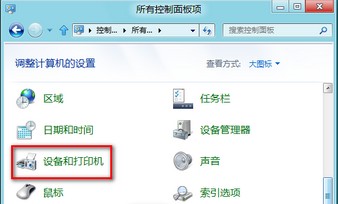
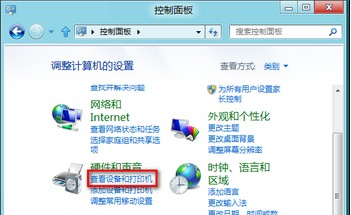
2、在连接的手机右击选择属性。
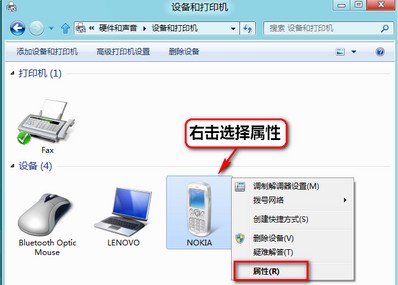
3、将一些特殊的服务取消勾选,文件传输和音频是常用的,其他可以取消。图示是 Nokia 手机取消的服务,可供参考。
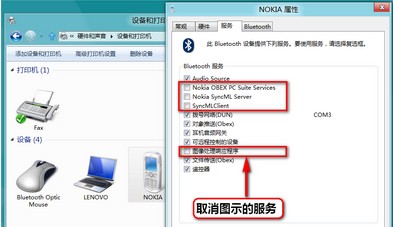
4、设置完成以后点击“确定”按钮,设备管理器里面其他设备的“蓝牙外围设备”消失了。
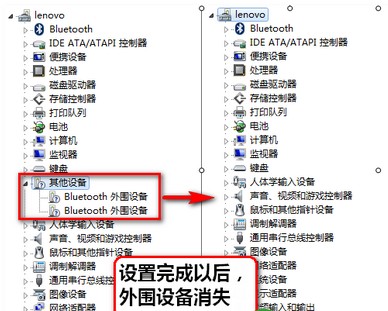
通过蓝牙实现手机与电脑的配对连接这是用户最常用的一种方式,而Windows8系统下蓝牙设备出现叹号无法连接也是比较常见的一种情况,用户可以根据上述的方法来进行操作解决。
分享给好友:
相关教程
更多